Ngoài ra, iPhone, iPad và iPod Touch còn có thể dùng để điều khiển máy Mac từ xa, mở rộng màn hình cho máy Mac và thậm chí dùng các thiết bị iOS này làm máy quét tài liệu và hình ảnh.
Chia sẻ nội dung đa phương tiện
Nếu muốn chia sẻ nội dung đa phương tiện qua mạng cục bộ, bạn cần đến tính năng Home Sharing của iTunes. Hãy thiết lập trong iTunes trên máy Mac qua trình đơn Advanced (chọn Turn On Home Sharing). Sau đó vào Settings trên thiết bị iOS và chọn lần lượt Music and Video để kích hoạt Home Sharing này.
Khi đã được thiết lập, bạn sẽ thấy có thư viện đa phương tiện của máy Mac trong cả các ứng dụng Music và Video của thiết bị iOS. Nếu muốn truy xuất nội dung đa phương tiện của bạn từ bên ngoài mạng gia đình hay muốn có một giao diện người dùng mượt mà hơn, bạn sẽ cần đến phần mềm Plex. Giao diện của phần mềm này rất tuyệt vời để chia sẻ nội dung đa phương tiện giữa máy tính gia đình và thiết bị di động.
Nếu bạn lưu trữ nội dung đa phương tiện trên ổ đĩa cứng có nối mạng, và chia sẻ nội dung này qua máy chủ DLNA, hãy dùng phần mềm VLC Media Player trên máy Mac và MLPLayer Lite trên thiết bị iOS của bạn để truy xuất nội dung này.
Chia sẻ tập tin và các nội dung khác
Một cách để chia sẻ nội dung giữa máy Mac và thiết bị iOS là sử dụng dịch vụ đám mây iCloud của Apple. Nhưng nếu bạn muốn linh hoạt hơn, hãy dùng ứng dụng Dropbox cho iPad hay iPhone. Ứng dụng này giúp bạn chia sẻ và đồng bộ dễ dàng dữ liệu qua tài khoản lưu trữ trực tuyến Dropbox.
Nếu chỉ muốn chuyển tập tin qua mạng Wi-Fi hơn là đồng bộ qua đám mây, bạn hãy cài đặt phần mềm DropCopy trên máy Mac và DropCopy Lite trên thiết bị iOS. DropCopy cho phép 3 thiết bị chia sẻ tập tin trên máy Mac để bàn hay trong ứng dụng đó.
Bạn chỉ cần kéo thả một tập tin vào DropCopy, chọn máy tính hay thiết bị sẽ chia sẻ và ứng dụng này sẽ truyền tập tin đó đi.
Nếu muốn chia sẻ nội dung lưu trữ tạm thời, thư viện ảnh của bạn và xem trước các tập tin với nhiều định dạng thông thường, hãy nâng cấp lên phiên bản đầy đủ của ứng dụng DropCopy trên iPad hay iPhone với giá khoảng 100.000 đồng.
Một cách để sao chép nội dung giữa máy Mac và thiết bị iOS là bạn có thể thử dùng ứng dụng ClipTwin.
Đồng bộ tập tin
Đôi khi không thật sự thuận tiện để đồng bộ tất cả tập tin của bạn qua một thư mục duy nhất, như trường hợp sử dụng Dropbox. Nếu bạn muốn đồng bộ các tập tin và thư mục mà không phải di chuyển chúng đến một vị trí khác trên máy Mac, hãy tải và cài đặt SugarSync vào máy Mac và thiết bị iOS. Bạn sẽ có 5GB dung lượng lưu trữ trực tuyến để sao lưu dự phòng, đồng bộ và chia sẻ tập tin.
Dùng tính năng kiểm soát từ xa
Thiết bị iOS giúp bạn rời khỏi bàn làm việc mà không bị mất kết nối với máy Mac. Chỉ cần chuyển iPhone hay iPad của bạn vào chế độ kiểm soát từ xa ảo để mô phỏng bàn rê chuột, bàn phím máy Mac và giúp bạn truy cập nội dung đa phương tiện.
Nếu chỉ muốn mô phỏng chuột và bàn phím từ iPhone, bạn hãy tải và cài đặt phần mềm Mobile Mouse Server miễn phí từ http://mobilemouse.com lên máy Mac, sau đó cài đặt Mobile Mouse Lite từ cửa hàng App Store lên iPhone hay iPod Touch.
Truy cập máy Mac từ xa
Bạn có thể tiến xa hơn nữa và truy cập máy Mac bằng thiết bị iOS từ mạng nội bộ hay thậm chí qua Internet.
Hãy dùng tính năng chia sẻ từ xa tích hợp sẵn trong máy Mac cùng với ứng dụng ConnectMyMac. Ngoài ra, bạn cần chọn Remote Management trong khung Sharing System Preferences.
Hay cũng có thể chọn dùng phần mềm TeamViewer. Đây là một phần mềm miễn phí và cần cài đặt một ứng dụng máy chủ trên máy Mac, sau đó cài đặt ứng dụng khách trên thiết bị iOS của bạn.
Mở rộng màn hình
Có thể dùng iPad hay iPhone làm màn hình phụ cho máy Mac hay không? Nếu bạn có màn hình kích thước nhỏ, ứng dụng Air Display (bán trên cửa hàng App Store giá khoảng 230.000 đồng) sẽ cho bạn thêm không gian màn hình để chứa các thanh công cụ và các ứng dụng nhỏ hơn.
Tải và cài đặt phần mềm miễn phí Air Display Connect cho máy Mac từ trang http://avatron.com/apps/air-display, và bạn sẽ có thể mở rộng màn hình hiển thị của máy tính không dây bằng mạng Wi-Fi. Khi đó, bạn có thể sử dụng màn hình thiết bị iOS để tương tác trực tiếp với màn hình máy Mac.
Ngoài ra, bạn cũng có thể truyền màn hình thiết bị iOS như iPad hay iPhone lên máy Mac bằng phần mềm Reflection. Phiên bản đầy đủ có giá 315.000 đồng, và bạn có thể dùng thử phần mềm này 10 phút từ trang web www.reflectionapp.com.
Dùng iPhone, iPad như máy quét xách tay
Camera trên iPhone 4GS và iPad mới có thể dùng làm máy quét tài liệu, hình ảnh. Hãy dùng ứng dụng camera tích hợp sẵn, hay chọn dùng một ứng dụng để quét như Doc Scan HD. Bằng cách này, bạn có thể chuyển các hình quét của bạn đến máy Mac bằng nhiều cách khác nhau, trong đó có cả cách dùng dịch vụ Dropbox.
Chia sẻ nội dung đa phương tiện
Nếu muốn chia sẻ nội dung đa phương tiện qua mạng cục bộ, bạn cần đến tính năng Home Sharing của iTunes. Hãy thiết lập trong iTunes trên máy Mac qua trình đơn Advanced (chọn Turn On Home Sharing). Sau đó vào Settings trên thiết bị iOS và chọn lần lượt Music and Video để kích hoạt Home Sharing này.
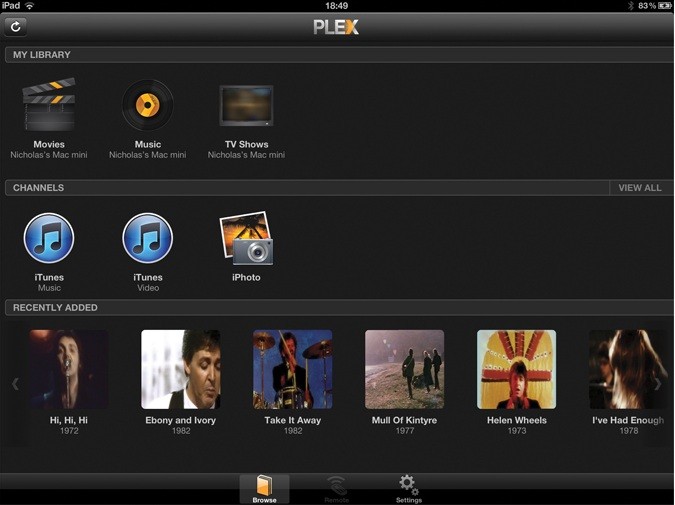 |
| Phần mềm Plex rất tuyệt vời để chia sẻ nội dung đa phương tiện giữa máy Mac và thiết bị di động iOS. |
Khi đã được thiết lập, bạn sẽ thấy có thư viện đa phương tiện của máy Mac trong cả các ứng dụng Music và Video của thiết bị iOS. Nếu muốn truy xuất nội dung đa phương tiện của bạn từ bên ngoài mạng gia đình hay muốn có một giao diện người dùng mượt mà hơn, bạn sẽ cần đến phần mềm Plex. Giao diện của phần mềm này rất tuyệt vời để chia sẻ nội dung đa phương tiện giữa máy tính gia đình và thiết bị di động.
Nếu bạn lưu trữ nội dung đa phương tiện trên ổ đĩa cứng có nối mạng, và chia sẻ nội dung này qua máy chủ DLNA, hãy dùng phần mềm VLC Media Player trên máy Mac và MLPLayer Lite trên thiết bị iOS của bạn để truy xuất nội dung này.
Chia sẻ tập tin và các nội dung khác
Một cách để chia sẻ nội dung giữa máy Mac và thiết bị iOS là sử dụng dịch vụ đám mây iCloud của Apple. Nhưng nếu bạn muốn linh hoạt hơn, hãy dùng ứng dụng Dropbox cho iPad hay iPhone. Ứng dụng này giúp bạn chia sẻ và đồng bộ dễ dàng dữ liệu qua tài khoản lưu trữ trực tuyến Dropbox.
Nếu chỉ muốn chuyển tập tin qua mạng Wi-Fi hơn là đồng bộ qua đám mây, bạn hãy cài đặt phần mềm DropCopy trên máy Mac và DropCopy Lite trên thiết bị iOS. DropCopy cho phép 3 thiết bị chia sẻ tập tin trên máy Mac để bàn hay trong ứng dụng đó.
Bạn chỉ cần kéo thả một tập tin vào DropCopy, chọn máy tính hay thiết bị sẽ chia sẻ và ứng dụng này sẽ truyền tập tin đó đi.
Nếu muốn chia sẻ nội dung lưu trữ tạm thời, thư viện ảnh của bạn và xem trước các tập tin với nhiều định dạng thông thường, hãy nâng cấp lên phiên bản đầy đủ của ứng dụng DropCopy trên iPad hay iPhone với giá khoảng 100.000 đồng.
Một cách để sao chép nội dung giữa máy Mac và thiết bị iOS là bạn có thể thử dùng ứng dụng ClipTwin.
Đồng bộ tập tin
Đôi khi không thật sự thuận tiện để đồng bộ tất cả tập tin của bạn qua một thư mục duy nhất, như trường hợp sử dụng Dropbox. Nếu bạn muốn đồng bộ các tập tin và thư mục mà không phải di chuyển chúng đến một vị trí khác trên máy Mac, hãy tải và cài đặt SugarSync vào máy Mac và thiết bị iOS. Bạn sẽ có 5GB dung lượng lưu trữ trực tuyến để sao lưu dự phòng, đồng bộ và chia sẻ tập tin.
Dùng tính năng kiểm soát từ xa
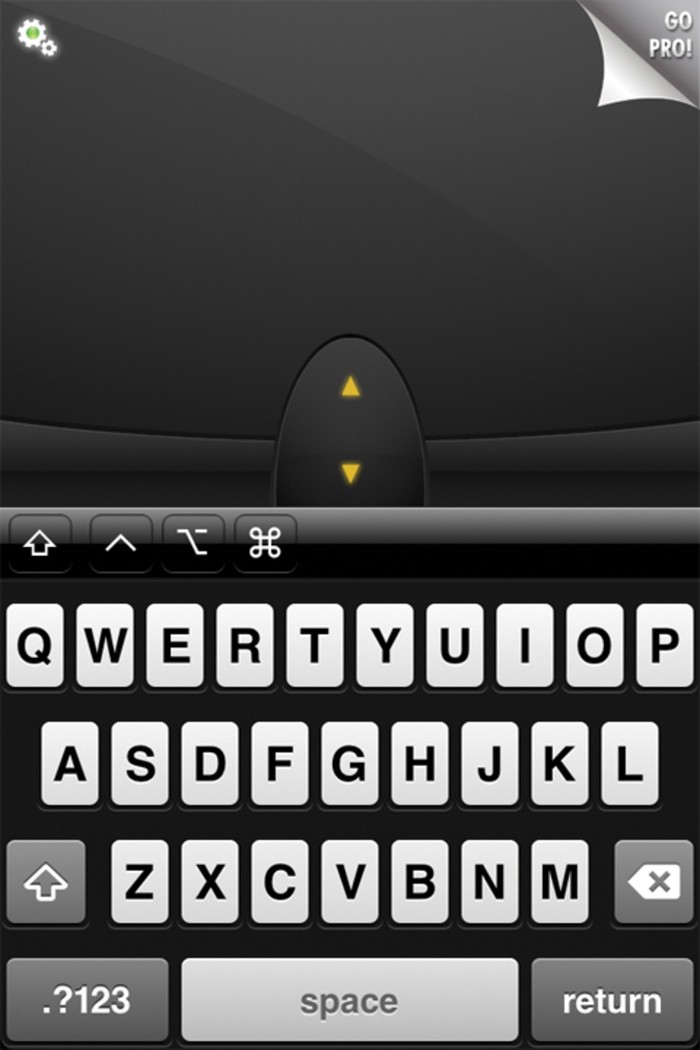 |
| Thiết bị iOS có thể dùng như chuột và bàn phím để điều khiển máy Mac từ xa. |
Thiết bị iOS giúp bạn rời khỏi bàn làm việc mà không bị mất kết nối với máy Mac. Chỉ cần chuyển iPhone hay iPad của bạn vào chế độ kiểm soát từ xa ảo để mô phỏng bàn rê chuột, bàn phím máy Mac và giúp bạn truy cập nội dung đa phương tiện.
Nếu chỉ muốn mô phỏng chuột và bàn phím từ iPhone, bạn hãy tải và cài đặt phần mềm Mobile Mouse Server miễn phí từ http://mobilemouse.com lên máy Mac, sau đó cài đặt Mobile Mouse Lite từ cửa hàng App Store lên iPhone hay iPod Touch.
Truy cập máy Mac từ xa
Bạn có thể tiến xa hơn nữa và truy cập máy Mac bằng thiết bị iOS từ mạng nội bộ hay thậm chí qua Internet.
Hãy dùng tính năng chia sẻ từ xa tích hợp sẵn trong máy Mac cùng với ứng dụng ConnectMyMac. Ngoài ra, bạn cần chọn Remote Management trong khung Sharing System Preferences.
Hay cũng có thể chọn dùng phần mềm TeamViewer. Đây là một phần mềm miễn phí và cần cài đặt một ứng dụng máy chủ trên máy Mac, sau đó cài đặt ứng dụng khách trên thiết bị iOS của bạn.
Mở rộng màn hình
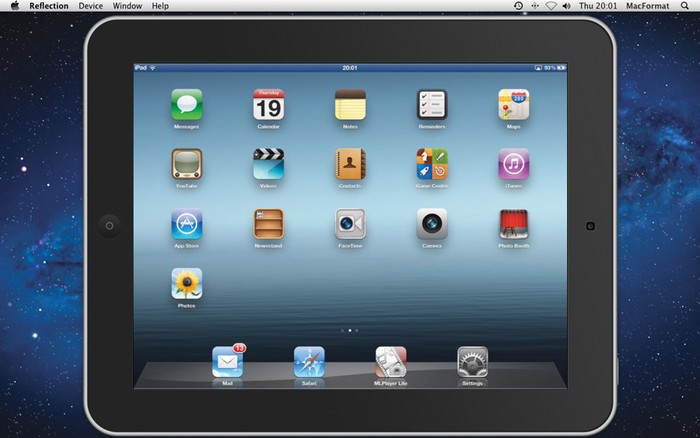 |
| Dùng iPad hay iPhone làm màn hình phụ cho máy Mac. |
Có thể dùng iPad hay iPhone làm màn hình phụ cho máy Mac hay không? Nếu bạn có màn hình kích thước nhỏ, ứng dụng Air Display (bán trên cửa hàng App Store giá khoảng 230.000 đồng) sẽ cho bạn thêm không gian màn hình để chứa các thanh công cụ và các ứng dụng nhỏ hơn.
Tải và cài đặt phần mềm miễn phí Air Display Connect cho máy Mac từ trang http://avatron.com/apps/air-display, và bạn sẽ có thể mở rộng màn hình hiển thị của máy tính không dây bằng mạng Wi-Fi. Khi đó, bạn có thể sử dụng màn hình thiết bị iOS để tương tác trực tiếp với màn hình máy Mac.
Ngoài ra, bạn cũng có thể truyền màn hình thiết bị iOS như iPad hay iPhone lên máy Mac bằng phần mềm Reflection. Phiên bản đầy đủ có giá 315.000 đồng, và bạn có thể dùng thử phần mềm này 10 phút từ trang web www.reflectionapp.com.
Dùng iPhone, iPad như máy quét xách tay
Camera trên iPhone 4GS và iPad mới có thể dùng làm máy quét tài liệu, hình ảnh. Hãy dùng ứng dụng camera tích hợp sẵn, hay chọn dùng một ứng dụng để quét như Doc Scan HD. Bằng cách này, bạn có thể chuyển các hình quét của bạn đến máy Mac bằng nhiều cách khác nhau, trong đó có cả cách dùng dịch vụ Dropbox.
Nguồn: PC world
